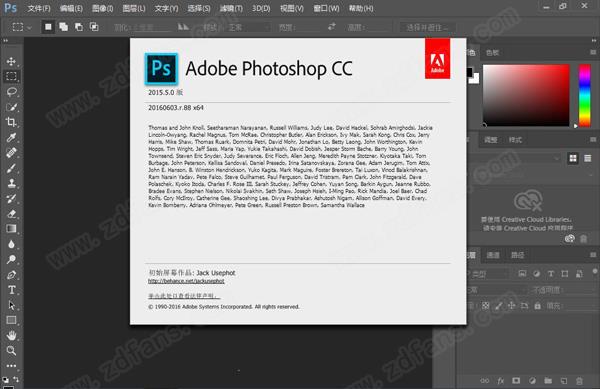
ps cc 2015安装教程(附破解教程)
1.下载压缩包后解压,得到如下图所示的几个文件,双击setup.exe,即可开始软件的安装;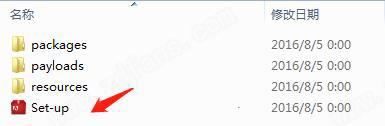
2.弹出此窗口后,点击忽略;

3.选择试用;安装photoshop cc2015必须使用adobe id登录,如果没有请免费注册一个即可;成功登陆后,点击按受开始安装;
4.语言选择简体中文,并且可自选安装路径;
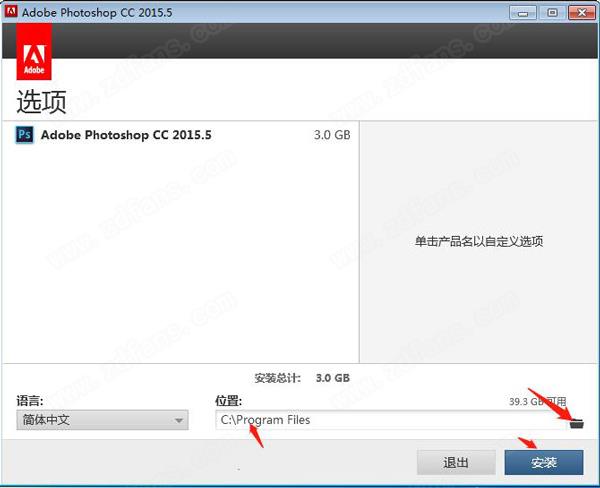
5.等待安装完成即可;
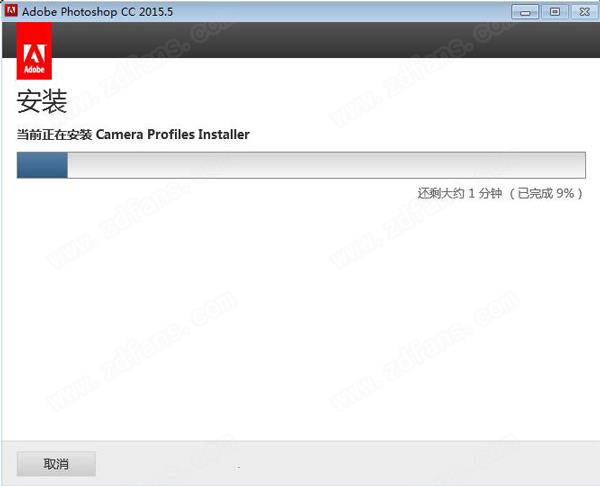
6.因为小编带来的是ps cc 2015直装破解版,所以没有后续复杂的破解步骤;

7.打开软件即可免费使用。
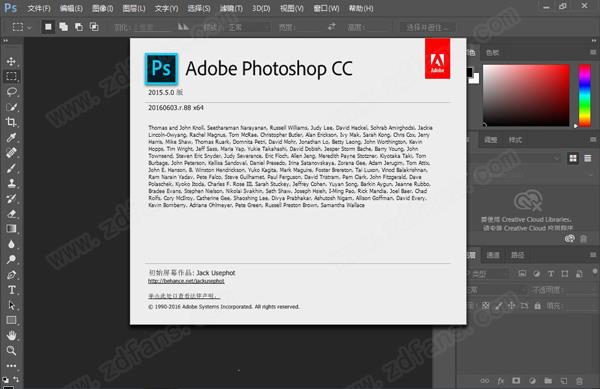
支持功能
1.云端素材关联开发者希望代码一次编写到处运行,现在设计师的创意云素材库就已经实现一次修改,到处同步了!只需要使用素材关联功能,团队协作的时候,素材一次修改,能让各处连接云端的素材都实时更新!
2.更快更便捷的图片导出
多画板支持功能添加之后,导出和压缩功能也随之提升,用户可以针对特定图层和画板进行提取,预览也可以针对特定画板进行预览,另存为功能的用户体验也有所提升。
3.Adobe Preview CC
这一个iOS客户端,在创意云支持下,你可以借助这个客户端在iOS设备上实时预览你的APP UI设计,查看实际设计效果!
4.更真实的模糊效果
被吐槽图片处理的模糊效果不够真实?这次更新之后,模糊画廊中的模糊效果中,被追加了不少单色以及彩色噪点,营造出更真实的模糊效果。
5.更多叠加效果
效果叠加不够用?这次版本更新中在原有的叠加效果中追加了不少功能和细节,让你随时随地针对图层和分组添加更多效果!
6.更强大的修复功能
在Mercury 图形引擎的加持之下,修复画笔、污点修复画笔和修复工具都得到了极大的性能提升。从修复效果到修复速度,都比CS6提升了120倍。
7.更细致的对象控制
随着内容感知移动和内容感知延展功能的提升,用户在缩放、旋转对象的时候可以进行更细致入微的控制,精确定位、精确控制角度和缩放比例,都是这次更新所添加的功能。
8.更优秀的内容感知填充
内容感知填充功能更强大了,边缘处理也更加自然。
9.Adobe Camara Raw 9.1
新版更新后,用户可以增加或者移除照片中的雾霾。另外,用户针对图片中的黑白层次可以进行更精确的控制。
10.Windows下对高DPI屏幕的支持更优秀
虽然之前就对Windows高DPI屏幕有支持,但是效果并不理想。这次更新修复了这一问题。
11.简化复杂的3D模型
轻松降低3D模型的分辨率,提升PS的性能,让你的高分辨率的3D模型在平板、手机和其他设备中拥有更好的表现效果。
12.其他功能
这次更新的新增功能还有很多,无法在此全部说明。听某些已经安装尝鲜的同学说,这版本对圆角矩形的编辑功能也增强了,简直喜人。
ps cc 2015如何抠图
1.先框中索要选的选区(用魔术棒工具或快速选择工具),然后选择--【选择并遮住】
2.左边选择第二个--【调整边缘画笔工具】,我习惯性选择【黑底】视图,这样子有没有白边就看得到了,再选择【净化颜色】,把输出设置为【新建图层】把要调整的头发周边都画一下,觉得不太满意的就多画几下,我就是这样操作的;
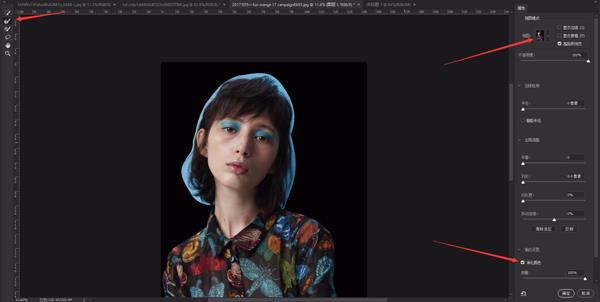
3.完成之后按确定就可以啦。我是刚接触这个版本,也是不知道怎么下手,后面自己慢慢就摸索出来了。确定后就完成了。

常见问题
怎么编辑ico?1.在网上搜索下载IcoFormat插件,下载后的文件为8bi格式
2.打开Photoshop软件的安装路径,默认安装路径在C:Program FilesAdobeAdobe Photoshop CS4Plug-insFile Formats文件夹,此文件夹一般是Photoshop的输出格式文件
3.关闭Photoshop软件,复制下载的IcoFormat文件,粘贴到以上文件夹下
4.重新启动Photoshop软件,打开“文件--新建”一个文件(不大于256像素,否则不支持)
5.点击“文件 --存储为”,在弹出的保存对话框“格式”下拉列表框中,便可看到支持ICO格式的输出了
怎么变化笔刷大小?
1.按着【ALT】键不放
2.在画布里面按着【鼠标右键】不放(就是alt键和鼠标右键都同时按着)
3.然后你往右移动鼠标 则可以加大画笔尺寸
4.往左移动的话 则可以缩小画笔尺寸
5.如果往上移动 可以把画笔调整的更柔和
6.如果往下移动 那么画笔将会变的更生硬了
热门点评:
photoshop cc 2015旨在帮助用户解决问题,它操作便捷,功能丰富而强大,可以说是这类软件的把榜样了,最近一直需要用到这款软件,选择它准没错。

